Apple Intelligence ya disponible: guía completa de funciones y cómo aprovecharlas al máximo
Publicado el 03/04/2025 por Diario Tecnología Artículo original

Apple Intelligence, la apuesta más ambiciosa de Apple en inteligencia artificial, finalmente está disponible para todos los usuarios (con dispositivos compatibles). Y si estás leyendo esto, seguramente ya tienes curiosidad por saber qué es exactamente Apple Intelligence y cómo puedes activarla y aprovecharla al máximo. No te preocupes, aquí te vamos a contar todo lo que puedes hacer con la IA de Apple: Desde escribir textos, generar imágenes, hasta gestionar notificaciones como nunca antes lo habías hecho. Así que coge tu iPhone, iPad o Mac y prepárate para sacar todo de Apple Intelligence.
Índice de Contenidos (15)
- Activar Apple Intelligence: primeros pasos imprescindibles
- ¿Dónde está Apple Intelligence?
- Herramientas de escritura
- Notas y Pages
- Safari
- Herramientas de imagen
- Image Playground
- Genmoji
- Fotos
- Visual Intelligence
- Voz con Siri y ChatGPT
- Notificaciones prioritarias
- Resumen de notificaciones
- Apple Intelligence, el principio de algo grande
Activar Apple Intelligence: primeros pasos imprescindibles
Antes de comenzar a descubrir todas las bondades que tiene Apple Intelligence, por supuesto tienes que activarlo y verificar que tu dispositivo es compatible. En la siguiente tabla encontrarás los modelos y el sistema operativo al que, como mínimo, tienes que tener tu iPhone, iPad y Mac actualizado.
|
iPhone |
iPad |
Mac |
Vision Pro |
|---|---|---|---|
|
|
|
|
|
Sistema operativo: iOS 18.4 o superior |
Sistema operativo: iPadOS 18.4 o superior |
Sistema operativo: macOS 15.4 o superior |
Sistema operativo: visionOS 2.4 |
Cuando ya hayas actualizado tu dispositivo, es importante irte a Ajustes y al apartado de Apple Intelligence y Siri. Si acabas de actualizar o estrenar tu dispositivo, es probable que haya que descargar el paquete de Apple Intelligence. Me explico: por un lado tenemos la versión de sistema operativo que habilita la posibilidad de usar Apple Intelligence. Pero por otro tenemos el paquete en sí. Lo que ocupa esa inteligencia artificial de Apple en nuestro dispositivo.
¿Dónde está Apple Intelligence?
Apple Intelligence está disponible en iPhone, iPad y Mac y Vision Pro, pero a lo largo de estos cuatro dispositivos y sistemas operativos lo vamos a encontrar en muchísimas partes del sistema. Es decir, no es una app independiente como puede ser ChatGPT o Google Gemini. Con Apple Intelligence vamos a poder trabajar todo el sistema operativo y en varios campos que podemos agrupar en:
- Texto
- Imagen
- Voz
- Notificaciones
Herramientas de escritura
Apple Intelligence transforma la escritura en algo casi mágico. Disponible en apps como Notas, Pages, Mail y Safari, estas herramientas te ayudan a escribir, revisar y hasta crear contenido desde cero. Todo sin esfuerzo.
Notas y Pages
En estas apps encontrarás un icono de lápiz que activa el panel de herramientas de escritura. Este panel tiene dos funciones principales que no dejarás de usar:
- Edición de textos: reescribe frases, ajusta el tono, haz que tu escritura sea más concisa o incluso convierte un párrafo en una lista o tabla con un toque. Si tu texto necesita un empujón, aquí lo tienes.
- Generación de contenido: ¿Necesitas escribir algo pero no sabes por dónde empezar? Describe lo que necesitas y deja que la IA redacte por ti. Desde un correo profesional hasta una descripción creativa, todo es posible.
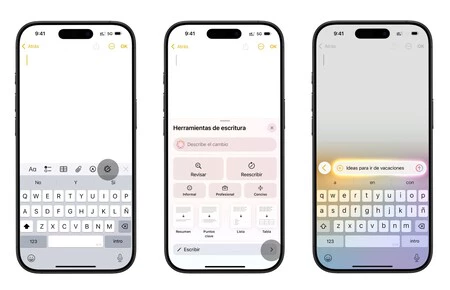
¿Y si no ves el icono? Selecciona el texto como si fueses a copiarlo y aparecerá. Tan solo busca la sección de Herramientas de escritura. Además, esto no se limita a Notas o Pages: funciona también en redes sociales, apps de mensajería o cualquier otro lugar donde escribas.
Safari
A veces te encuentras con un artículo larguísimo que no tienes tiempo de leer. Apple Intelligence tiene la solución: la función de "Resumir" dentro de la vista de lector. Con solo un toque, convierte cualquier página web en un resumen claro y directo que te ahorrará minutos valiosos.
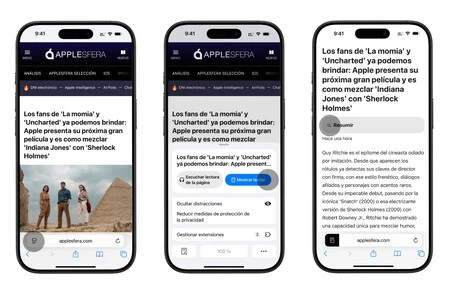
En Mail, la IA no solo mejora cómo escribes, sino también cómo gestionas tus correos. Algunas de sus funciones más destacadas tras la llegada de Apple Intelligence son:
- Resúmenes rápidos: olvídate de descifrar correos kilométricos. Apple Intelligence los condensa en unos pocos puntos clave.
- Respuestas sugeridas: contesta más rápido con respuestas generadas según el contexto del mensaje.
- Carpetas inteligentes: los correos se organizan automáticamente en categorías como "Principal", "Novedades" o "Transacciones". Todo estará justo donde debe estar.
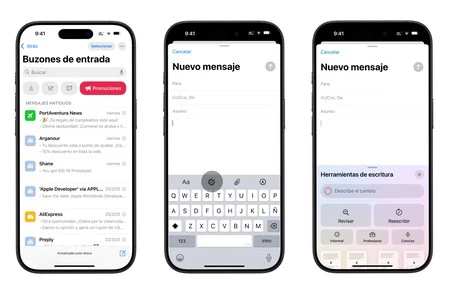
Herramientas de imagen
La inteligencia artificial no solo mejorará cómo escribes, también abre un mundo nuevo para los amantes de la fotografía, el diseño, o que simplemente quieren pasárselo bien.
Image Playground
Image Playground es una app completamente nueva, perfecta para dar rienda suelta a tu creatividad. Solo tienes que abrirla y describir lo que quieres que dibuje la IA. ¿Un castillo en la luna? ¿Un unicornio con gafas de sol? Lo que imagines, Apple Intelligence lo hará realidad. Pero esto no se queda ahí: también puedes usar fotos de tu carrete como inspiración. Por ejemplo, sube una foto y conviértete en un superhéroe o crea una ilustración artística de una simple selfie.
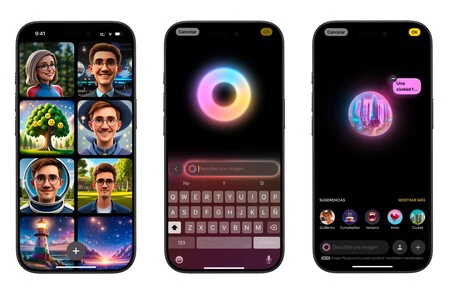
Genmoji
¿Cansado de los mismos emojis de siempre? Con Genmoji, puedes crear emojis únicos y personalizados. Vete a tu teclado de Emojis y pulsa en Genmoji. Describe lo que quieres, como "un pingüino con bufanda" o "un sol con gafas de sol". Incluso puedes añadir fotos para personalizar tus creaciones aún más. Cuando termines, los emojis se guardarán automáticamente en tu teclado y podrás usarlos en aplicaciones como WhatsApp o Instagram.
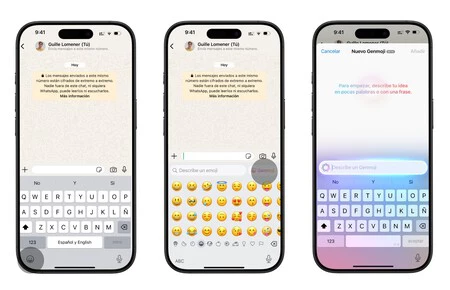
Fotos
La app de Fotos también recibe mejoras importantes con Apple Intelligence. Por un lado, tenemos el borrador mágico. Una función que te permite eliminar objetos o personas de tus fotos con un toque. Selecciona la imagen, pulsa "Editar" y luego "Limpiar". Así de fácil.
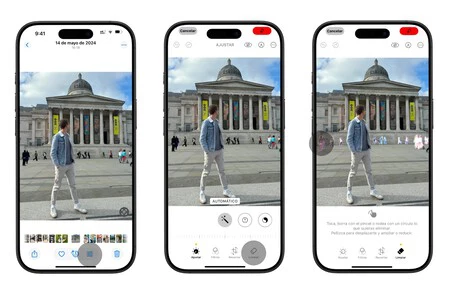
Además, los recuerdos fotográficos ahora son mucho más dinámicos. Puedes crear montajes en vídeo a partir de tus fotos con solo pedir un tema, como "Vacaciones en la montaña." El sistema elige las imágenes relevantes, añade música y genera un vídeo listo para compartir.
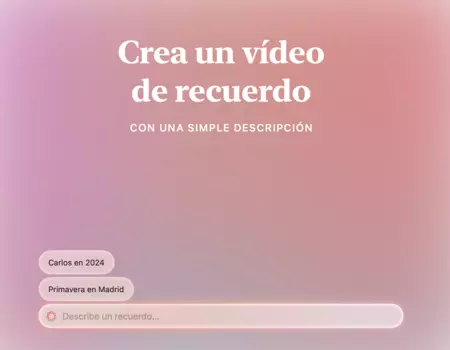
Visual Intelligence
Tu iPhone no solo hace fotos, también interpreta lo que ves. Esta función está disponible en los iPhone 16 y 16 Pro mediante el control de cámara, mientras que en el iPhone 15 Pro y 16e puedes configurarla en el conocido botón de acción desde Ajustes. ¿Cómo funciona? Puedes elegir entre dos opciones:
- Preguntar: envía la foto directamente a ChatGPT para hacer preguntas sobre lo que capturaste. ¿Qué tipo de planta es? ¿Qué edificio estás viendo? ¿Necesitas traducir el texto de un cartel? ChatGPT tiene todas las respuestas.
- Buscar: lanza una búsqueda en Google basada en la foto. Muy útil para encontrar productos, identificar monumentos, o incluso saber qué modelo específico de objeto estás mirando.
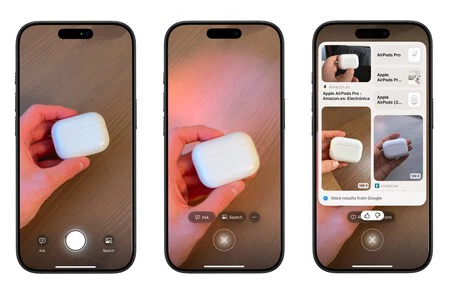
Voz con Siri y ChatGPT
Siri también da el salto al futuro con Apple Intelligence. Nuestro asistente ahora cuenta con una nueva interfaz a pantalla completa, y lo más importante: es mucho más lista. Entre sus novedades destaca la posibilidad de escribirle directamente. Si no puedes hablarle en un momento concreto, simplemente escribe tu consulta o solicitud, y obtendrás las mismas respuestas detalladas que si lo hubieses hecho con tu voz. Para conseguirlo, simplemente toca dos veces en la parte inferior de la pantalla. Donde se encuentra la barra para salir de una app.
Pero si esta nueva interfaz te sabe a poco, ahora Siri se integra con el conocimiento de ChatGPT. Por lo que tendrá respuesta a todo lo que le preguntes. Puedes decirle "Oye Siri, pregunta a ChatGPT que puedo cenar si solo tengo huevos en la nevera." O también detectará si algo no lo sabe, y conectará directamente con él. Lo mejor es que será dentro de la misma interfaz, y te leerá la respuesta la propia Siri. Fin del típico "no puedo ayudarte con eso."
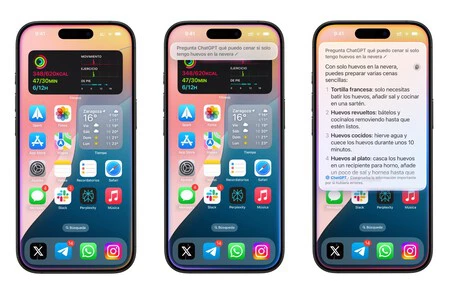
Notificaciones prioritarias
El sistema operativo (ya sea iOS, iPadOS, macOS o visionOS) identifica las notificaciones más importantes. Si un mensaje o notificación es urgente, se destacará en pantalla, mientras que las menos relevantes se agrupan para evitar interrupciones innecesarias. Apple Intelligence aprenderá cada día, porque las notificaciones prioritarias son dinámicas. Es decir, incluye tanto la persona, el día, la hora y el contenido del mensaje. Actívalas en Ajustes > Notificaciones > Notificaciones prioritarias. No viene activado por defecto.
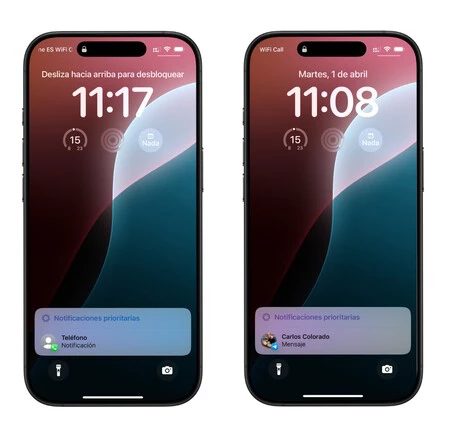
Resumen de notificaciones
Si estás cansado de los grupos de WhatsApp en los que al despistarte tienes ya 80 mensajes, el resumen de notificaciones te va a encantar. Apple Intelligence puede agrupar las notificaciones y resumirlas en una sola frase, permitiéndote saber qué ha pasado de un vistazo. Tampoco viene activado por defecto, tendrás que configurarlo en Ajustes > Notificaciones > Resumen de notificaciones.
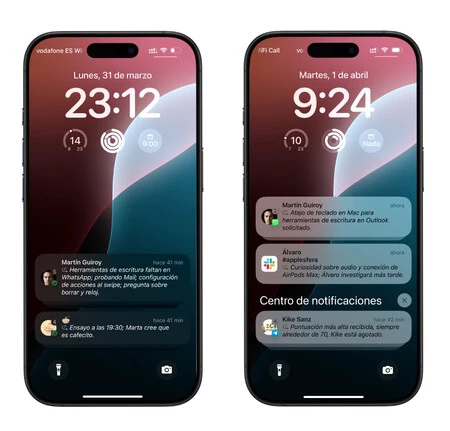
Apple Intelligence, el principio de algo grande
Apple Intelligence ya está aquí, integrado en el corazón de tu iPhone, iPad, Mac y Vision Pro. Desde crear textos impecables y generar imágenes sorprendentes, hasta transformar cómo organizamos nuestras notificaciones y cómo usamos Siri. Y lo mejor es que todo esto solo es el principio. Esta es solo la primera fase de lo que Apple Intelligence tiene para ofrecer. Con cada actualización, las posibilidades seguirán creciendo y ya tenemos en mente iOS 19 y macOS 16. El futuro de Apple ya está aquí, y solo acaba de comenzar.
En Applesfera | WWDC 2025 de Apple: todo lo que esperamos ver, desde iOS 19 y macOS 16 hasta los nuevos Mac Pro
En Applesfera | Visual Intelligence: qué es, para qué sirve y con qué modelos de iPhone es compatible
utm_campaign=03_Apr_2025"> Guille Lomener .
